Nedis CSWI3702BK Bedienungsanleitung
Lesen Sie kostenlos die 📖 deutsche Bedienungsanleitung für Nedis CSWI3702BK (2 Seiten) in der Kategorie Schalten. Dieser Bedienungsanleitung war für 16 Personen hilfreich und wurde von 2 Benutzern mit durchschnittlich 4.5 Sternen bewertet
Seite 1/2
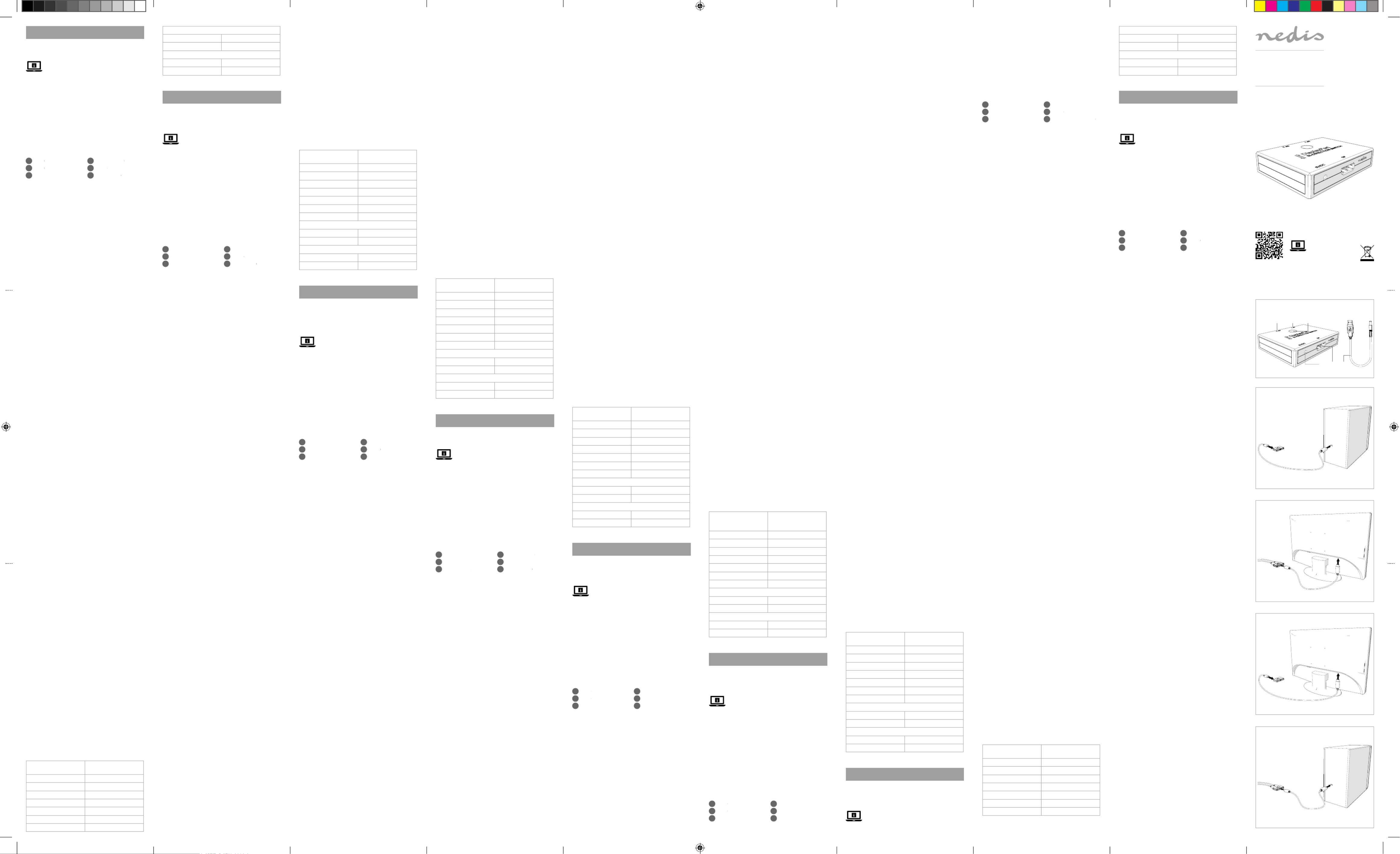
Conguration A
Input 2x DisplayPort female
Output 1x DisplayPort female
Conguration B
Input 1x DisplayPort female
Output 2x DisplayPort female
c Kurzanleitung
Bidirektionaler
2-Port
DisplayPort-Switch
CSWI3702BK
Für weitere Informationen beachten
Sie die erweiterte Anleitung online:
ned.is/cswi3702bk
Bestimmungsgemäße Verwendung
Das Produkt ist ausschließlich zum Umschalten
zwischen DisplayPort-Signalen bestimmt.
Das Produkt ist nicht für den professionellen
Einsatz gedacht.
Jegliche Modikation des Produkts kann Folgen
für die Sicherheit, Garantie und ordnungsgemäße
Funktionalität haben.
Teileliste [Abbildung A]
DP 2
DP 1
Umschalter
Adapterstecker
DP
Stromkabel
Sicherheitshinweise
-
WARNUNG
• Verwenden Sie das Produkt nur wie in dieser
Anleitung beschrieben.
• Verwenden Sie keinesfalls ein beschädigtes
Produkt.
• Setzen Sie das Produkte keiner direkten
Sonneneinstrahlung, oenen Flammen oder
Hitze aus.
• Setzen Sie das Produkt keinem Wasser oder
Feuchtigkeit aus.
• Stellen Sie das Produkt auf eine stabile, ebene
Oberäche.
• Lassen Sie das Produkt nicht herunterfallen und
vermeiden Sie Kollisionen.
• Önen Sie das Produkt nicht.
• Halten Sie das Produkt stets von Kindern fern.
• Erstellen Sie vor der ersten Verwendung ein
Backup Ihrer Daten.
Verbinden des bidirektionalen 2-Port
DisplayPort-Switch
4Abhängig von der gewünschten Konguration
befolgen Sie die entsprechenden Anweisungen.
Konguration A [Abbildung B+C]
4Stellen Sie sicher, dass alle Geräte, die Sie
verbinden wollen, ausgeschaltet sind.
1. Schließen Sie ein DisplayPort-Kabel am
DP 1-Anschluss 2 des bidirektionalen
DisplayPort-Switch an.
2. Verbinden Sie das andere Ende des DisplayPort-
Kabels mit dem PC.
4Wiederholen Sie diese Schritte für jede Quelle,
die Sie verbinden möchten.
3. Schließen Sie ein DisplayPort-Kabel am DP-
Anschluss 5 des bidirektionalen DisplayPort-
Switch an.
4. Verbinden Sie das andere Ende des DisplayPort-
Kabels mit dem Monitor.
Konguration B [Abbildung D+E]
4Stellen Sie sicher, dass alle Geräte, die Sie
verbinden wollen, ausgeschaltet sind.
1. Schließen Sie ein DisplayPort-Kabel am
DP 1-Anschluss 2 des bidirektionalen
DisplayPort-Switch an.
2. Verbinden Sie das andere Ende des DisplayPort-
Kabels mit dem Monitor.
4Wiederholen Sie diese Schritte für jede Quelle,
die Sie verbinden möchten.
3. Schließen Sie ein DisplayPort-Kabel am DP-
Anschluss 5 des bidirektionalen DisplayPort-
Switch an.
4. Verbinden Sie das andere Ende des DisplayPort-
Kabels mit dem PC.
Mit dem Stromnetz verbinden
1. Schließen Sie das Stromkabel
6 am DC-
Anschluss 4 an.
2. Schließen Sie das Stromkabel
6 am Netzteil oder
an einer funktionierenden USB-A-Buchse an.
3. Wird ein Netzteil verwendet, stecken Sie das
Netzteil am Stromnetz an.
Verwendung des bidirektionalen 2-Port
DisplayPort-Switch
4In der Konguration B kann nur ein Monitor
gleichzeitig verwendet werden.
Conguração A
Entrada 2x DisplayPort fêmea
Saída 1x DisplayPort fêmea
Conguração B
Entrada 1x DisplayPort fêmea
Saída 2x DisplayPort fêmea
e Snabbstartsguide
2-ports DisplayPort
dubbelriktad
omkopplare
CSWI3702BK
För ytterligare information, se
den utökade manualen online:
ned.is/cswi3702bk
Avsedd användning
Produkten är uteslutande avsedd att användas för
växling mellan DisplayPort-signaler.
Produkten är inte avsedd för yrkesmässig användning.
Modiering av produkten kan medföra konsekvenser
för säkerhet, garanti och korrekt funktion.
Dellista [Bild A]
DP 2
DP 1
Växlingsknapp
DC-kontakt
DP
Strömkabel
Säkerhetsanvisningar
-
VARNING
• Använd produkten endast enligt anvisningarna
i denna bruksanvisning.
• Använd inte en skadad produkt.
• Utsätt inte produkten för direkt solljus, öppen
eld eller värme.
• Exponera inte produkten till vatten eller fukt.
• Placera produkten på en stabil och plan yta.
• Tappa inte produkten och skydda den mot slag.
• Öppna inte produkten.
• Förvara produkten utom räckhåll för barn.
• Säkerhetskopiera dina data före första
användningen.
Ansluta den 2-portars DisplayPort
dubbelriktade omkopplaren
4Följ anvisningarna beroende på den
konguration du önskar använda.
Konguration A [Bild B+C]
4Se till att alla enheter som du vill ansluta är
avstängda.
1. Anslut en DisplayPort-kabel till DP
1-porten 2 på den dubbelriktade
DisplayPort-omkopplaren.
2. Anslut DisplayPort-kabelns andra ända till datorn.
4Upprepa dessa steg för varje källa du vill ansluta.
3. Anslut en DisplayPort-kabel till DP-
porten 5 på den dubbelriktade
DisplayPort-omkopplaren.
4. Anslut DisplayPort-kabelns andra ända till
monitorn.
Konguration B [Bild D+E]
4Se till att alla enheter som du vill ansluta är
avstängda.
1. Anslut en DisplayPort-kabel till DP
1-porten 2 på den dubbelriktade
DisplayPort-omkopplaren.
2. Anslut DisplayPort-kabelns andra ända till monitorn.
4Upprepa dessa steg för varje källa du vill ansluta.
3. Anslut en DisplayPort-kabel till DP-
porten 5 på den dubbelriktade
DisplayPort-omkopplaren.
4. Anslut DisplayPort-kabelns andra ända till datorn.
Ansluta till elnätet
1. Anslut kraftkabeln 6 till DC-kontakten 4.
2. Anslut nätsladden 6 till en nätadapter eller en
fungerande USB-A hon-port.
3. Anslut nätadapter till ett eluttag om en
nätadapter används.
Att använda den 2-portars DisplayPort
dubbelriktade omkopplaren
4Endast en monitor åt gången kan användas i
konguration B.
Konguration A
1. Slå på datorerna och monitorn.
En av datorerna kommer nu att visas på den
anslutna monitorn.
2. Växla mellan datorerna med användning av
växlingsknappen 3.
Konguration B
1. Slå på datorn och monitorerna.
En av monitorerna kommer nu att visa datorns ingång.
2. Växla mellan monitorerna med användning av
växlingsknappen 3.
Utilização prevista
O produto destina-se exclusivamente à comutação
entre sinais DisplayPort.
O produto não se destina a utilização prossional.
Qualquer alteração do produto pode ter
consequências em termos de segurança, garantia
e funcionamento adequado.
Lista de peças [Imagem A]
DP 2
DP 1
Botão de comutação
Conetor DC
DP
Cabo de alimentação
Instruções de segurança
-
AVISO
• Utilize o produto apenas conforme descrito
neste manual.
• Não utilize um produto danicado.
• Não exponha o produto à luz solar direta,
chamas expostas ou calor.
• Não exponha o produto à água ou humidade.
• Coloque o produto sobre uma superfície
estável e plana.
• Não deixe cair o produto e evite impactos.
• Não abra o produto.
• Mantenha o produto fora do alcance das crianças.
• Faça um backup dos seus dados antes da
primeira utilização.
Ligue comutador bidirecional DisplayPort de
2 portas
4Dependendo da conguração que pretende
utilizar, siga as instruções em conformidade.
Conguração A [Imagem B+C]
4Certique-se de que todos os dispositivos que
pretende ligar foram desligados.
1. Ligue um cabo DisplayPort à porta DP 1 2 do
comutador bidirecional DisplayPort.
2. Ligue a outra extremidade do cabo DisplayPort
ao PC.
4Repita estes passos para cada fonte que
pretende ligar.
3. Ligue um cabo DisplayPort à porta DP 5 do
comutador bidirecional DisplayPort.
4. Ligue a outra extremidade do cabo DisplayPort
ao monitor.
Conguração B [Imagem D+E]
4Certique-se de que todos os dispositivos que
pretende ligar foram desligados.
1. Ligue um cabo DisplayPort à porta DP 1 2 do
comutador bidirecional DisplayPort.
2. Ligue a outra extremidade do cabo DisplayPort
ao monitor.
4Repita estes passos para cada fonte que
pretende ligar.
3. Ligue um cabo DisplayPort à porta DP 5 do
comutador bidirecional DisplayPort.
4. Ligue a outra extremidade do cabo DisplayPort
ao PC.
Ligar à rede elétrica
1. Ligue o cabo de alimentação 6 ao conector CC 4.
2. Ligue o cabo de alimentação 6 a um
adaptador de potência ou a uma porta fêmea
USB-A em funcionamento.
3. Ligue o adaptador de potência à corrente,
quando for utilizado um adaptador de
potência.
Use o comutador bidirecional DisplayPort de
2 portas
4Na conguração B, apenas pode ser utilizado
um monitor de cada vez.
Conguração A
1. Ligue os PC e o monitor.
Um dos PC irá aparecer no monitor ligado.
2. Alterne entre os PC utilizando o botão de
comutação 3.
Conguração B
1. Ligue o PC e os monitores.
Um dos monitores irá exibir a entrada dos PC.
2. Alterne entre os monitores utilizando o botão
de comutação 3.
Especicações
Produto Comutador bidirecional
DisplayPort de 2 portas
Número de artigo CSWI3702BK
Dimensões (c x l x a) 80 x 60 x 17 mm
Resolução Até 4K2K a 60 Hz
Taxa de dados 5,4 Gbps
Tensão de entrada 5 V
Corrente de entrada 0,5 A
Comprimento do cabo 1 m
Collegamento del commutatore bidirezionale
DisplayPort a 2 porte
4A seconda della congurazione che si desidera
utilizzare, seguire le rispettive istruzioni.
Congurazione A [Immagine B+C]
4Assicurarsi che tutti i dispositivi che si desidera
collegare siano stati spenti.
1. Collegare un cavo DisplayPort alla porta DP 1
2 del commutatore bidirezionale DisplayPort.
2. Collegare l’altra estremità del cavo DisplayPort
al PC.
4Ripetere questi passaggi per ogni sorgente che
si desidera collegare.
3. Collegare un cavo DisplayPort alla porta DP 5
del commutatore bidirezionale DisplayPort.
4. Collegare l’altra estremità del cavo DisplayPort
al monitor.
Congurazione B [Immagine D+E]
4Assicurarsi che tutti i dispositivi che si desidera
collegare siano stati spenti.
1. Collegare un cavo DisplayPort alla porta DP 1
2 del commutatore bidirezionale DisplayPort.
2. Collegare l’altra estremità del cavo DisplayPort
al monitor.
4Ripetere questi passaggi per ogni sorgente che
si desidera collegare.
3. Collegare un cavo DisplayPort alla porta DP 5
del commutatore bidirezionale DisplayPort.
4. Collegare l’altra estremità del cavo DisplayPort
al PC.
Collegamento alla rete elettrica
1. Collegare il cavo di alimentazione 6 nel
connettore CC 4.
2. Collegare il cavo di alimentazione 6 in un
adattatore di alimentazione o in una porta
USB-A femmina funzionante.
3. Collegare l’adattatore di alimentazione alla rete
elettrica, se ne viene utilizzato uno.
Utilizzo del commutatore bidirezionale
DisplayPort a 2 porte
4In congurazione B, è possibile utilizzare un
solo monitor alla volta.
Congurazione A
1. Accendere i PC e il monitor.
Uno dei PC viene ora visualizzato sul monitor collegato.
2. Commutare fra i PC con il pulsante di
commutazione 3.
Congurazione B
1. Accendere il PC e i monitor.
Ora uno dei monitor visualizzerà l’ingresso dei PC.
2. Commutare fra i monitor con il pulsante di
commutazione 3.
Speciche
Prodotto Commutatore
bidirezionale DisplayPort
a 2 porte
Numero articolo CSWI3702BK
Dimensioni (p x l x a) 80 x 60 x 17 mm
Risoluzione Fino a 4K2K a 60 Hz
Velocità dati 5,4 Gbps
Tensione in ingresso 5 V
Corrente in ingresso 0,5 A
Lunghezza del cavo 1 m
Congurazione A
Ingresso 2x DisplayPort femmina
Uscita 1x DisplayPort femmina
Congurazione B
Ingresso 1x DisplayPort femmina
Uscita 2x DisplayPort femmina
h Guía de inicio rápido
Conmutador bidirec-
cional DisplayPort
para el puerto 2
CSWI3702BK
Para más información, consulte
el manual ampliado en línea:
ned.is/cswi3702bk
Uso previsto por el fabricante
El producto está diseñado exclusivamente para
conmutar entre señales DisplayPort.
El producto no está diseñado para un uso profesional.
Cualquier modicación del producto puede tener
consecuencias para la seguridad, la garantía y el
funcionamiento adecuado.
Lista de piezas [Imagen A]
DP 2
DP 1
Botón conmutar
Conector CC
DP
Cable de alimentación
Instrucciones de seguridad
-
ADVERTENCIA
• Utilice el producto únicamente tal como se
describe en este manual.
• Nunca utilice un producto dañado.
• No exponga el producto a la luz solar directa, a
llamas abiertas ni al calor.
• No exponga el producto al agua o a la humedad.
• Coloque el producto en una supercie estable y
plana.
• No deje caer el producto y evite que sufra golpes.
• No abra el producto.
• Mantenga el producto fuera del alcance de los niños.
• Antes de utilizarlo por primera vez, haga una
copia de seguridad de sus datos.
Conecte el conmutador DisplayPort
bidireccional al puerto 2
4En función de la conguración que desee
utilizar, siga las instrucciones correspondientes.
Conguración A [Imagen B+C]
4Asegúrese de que todos los dispositivos que
quiere conectar se hayan apagado.
1. Enchufe un cable DisplayPort en el puerto DP 1
2 del conmutador DisplayPort bidireccional.
2. Enchufe el otro extremo del cable DisplayPort
en el ordenador.
4Repita estos pasos para cada fuente que desee
conectar.
3. Enchufe un cable DisplayPort en el puerto DP
5 del conmutador DisplayPort bidireccional.
4. Enchufe el otro extremo del cable DisplayPort
en el monitor.
Conguración B [Imagen D+E]
4Asegúrese de que todos los dispositivos que
quiere conectar se hayan apagado.
1. Enchufe un cable DisplayPort en el puerto DP 1
2 del conmutador DisplayPort bidireccional.
2. Enchufe el otro extremo del cable DisplayPort
en el monitor.
4Repita estos pasos para cada fuente que desee
conectar.
3. Enchufe un cable DisplayPort en el puerto DP
5 del conmutador DisplayPort bidireccional.
4. Enchufe el otro extremo del cable DisplayPort
en el ordenador.
Conectar a la red eléctrica
1. Enchufe el cable de alimentación
6 en el
conector CC 4.
2. Enchufe el cable de alimentación
6 en un adaptador
de corriente o en un puerto hembra USB-A.
3. Si utiliza un adaptador de corriente, enchúfelo
a la red eléctrica.
Uso del conmutador DisplayPort bidireccional
al puerto 2
4En la conguración B, solo se puede usar un
monitor a la vez.
Conguración A
1. Encienda los PC y el monitor.
Se mostrará uno de los PC en el monitor conectado.
2. Alterne entre los PC utilizando el botón de
conmutar 3.
Conguración B
1. Encienda el PC y los monitores.
Ahora, uno de los monitores mostrará la entrada del PC.
2. Alterne entre los monitores utilizando el botón
de conmutar 3.
Especicaciones
Producto Conmutador bidireccional
DisplayPort para el puerto 2
Número de artículo CSWI3702BK
Dimensiones (L x An x Al) 80 x 60 x 17 mm
Resolución Hasta 4K2K a 60 Hz
Tasa de datos 5,4 Gbps
Tensión de entrada 5 V
Corriente de entrada 0,5 A
Longitud del cable 1 m
Conguración A
Entrada 2x DisplayPort hembra
Salida 1x DisplayPort hembra
Conguración B
Entrada 1x DisplayPort hembra
Salida 2x DisplayPort hembra
i Guia de iniciação rápida
Comutador bidire-
cional DisplayPort
de 2 portas
CSWI3702BK
Para mais informações, consulte a
versão alargada do manual on-line:
ned.is/cswi3702bk
3. Steek een DisplayPort-kabel in de DP-poort
5
van de DisplayPort bi-richtingschakelaar.
4. Sluit het andere uiteinde van de DisplayPort-
kabel aan op de monitor.
Conguratie B [Afbeelding D+E]
4Controleer of alle apparaten die u wilt
aansluiten zijn uitgeschakeld.
1. Steek een DisplayPort-kabel in de DP 1-poort
2 van de DisplayPort bi-richtingschakelaar.
2. Sluit het andere uiteinde van de DisplayPort-
kabel aan op de monitor.
4Herhaal deze stappen voor elke bron die u wilt
aansluiten.
3. Steek een DisplayPort-kabel in de DP-poort
5
van de DisplayPort bi-richtingschakelaar.
4. Sluit het andere uiteinde van de DisplayPort-
kabel aan op de PC.
Aansluiten op het lichtnet
1. Steek de voedingskabel
6 in de DC-connector 4.
2. Steek de voedingskabel 6 in een
voedingsadapter of in een werkende
vrouwelijke USB-A poort.
3. Steek de voedingsadapter in het stopcontact
wanneer u een voedingsadapter gebruikt.
De 2-poort DisplayPort bi-richtingschakelaar
gebruiken
4In conguratie B, kan slechts een monitor
tegelijkertijd worden gebruikt.
Conguratie A
1. Zet de PC's en de monitor aan.
Een van de PC's wordt nu op de aangesloten
monitor weergegeven.
2. Schakel tussen de PC's met behulp van de
schakelknop 3.
Conguratie B
1. Zet de PC en de monitoren aan.
Een van de monitoren geeft nu de ingangen van
de PC's weer.
2. Schakel tussen de monitoren met behulp van
de schakelknop 3.
Specicaties
Product 2-poort DisplayPort
bi-richtingschakelaar
Artikelnummer CSWI3702BK
Afmetingen (l x b x h) 80 x 60 x 17 mm
Resolutie Maximaal 4K2K bij 60 Hz
Gegevenssnelheid 5,4 Gbps
Ingangsspanning 5 V
Ingangsstroom 0,5 A
Kabellengte 1 m
Conguratie A
Ingang 2x DisplayPort vrouwelijk
Uitgang 1x DisplayPort vrouwelijk
Conguratie B
Ingang 1x DisplayPort vrouwelijk
Uitgang 2x DisplayPort vrouwelijk
j Guida rapida all’avvio
Commutatore
bidirezionale
DisplayPort a 2 porte
CSWI3702BK
Per maggiori informazioni
vedere il manuale esteso online:
ned.is/cswi3702bk
Uso previsto
Il prodotto è inteso esclusivamente per la
commutazione di segnali DisplayPort.
Il prodotto non è inteso per utilizzi professionali.
Eventuali modiche al prodotto possono
comportare conseguenze per la sicurezza, la
garanzia e il corretto funzionamento.
Elenco parti [Immagine A]
DP 2
DP 1
Pulsante di commutazione
Connettore CC
DP
Cavo di alimentazione
Istruzioni di sicurezza
-
ATTENZIONE
• Utilizzare il prodotto solo come descritto nel
presente manuale.
• Non utilizzare un prodotto danneggiato.
• Non esporre il prodotto alla luce diretta del
sole, a amme libere o al calore.
• Non esporre il prodotto all’acqua o all’umidità.
• Posizionare il prodotto su una supercie piana
e stabile.
• Non far cadere il prodotto ed evitare impatti.
• Non aprire il prodotto.
• Tenere il prodotto lontano dalla portata dei bambini.
• Eseguire un backup dei dati prima del primo utilizzo.
du commutateur DisplayPort bidirectionnel.
4. Branchez l'autre extrémité du câble DisplayPort au PC.
Connexion au secteur
1. Branchez le câble d'alimentation
6 dans le
connecteur CC 4.
2. Branchez le câble d'alimentation
6 dans un
adaptateur secteur ou dans un port USB-A
femelle qui fonctionne.
3. Branchez l'adaptateur secteur sur le secteur
lorsqu'un adaptateur secteur est utilisé.
Utiliser le commutateur DisplayPort
bidirectionnel 2 ports
4En conguration B, un seul écran peut être
utilisé simultanément.
Conguration A
1. Mettez en marche les PC et l’écran.
L’un des PC sera maintenant aché sur l’écran
connecté.
2. Basculez entre les PC à l’aide du bouton de
commutation 3.
Conguration B
1. Mettez en marche le PC et les écrans.
L’un des écrans va maintenant acher l’entrée PC.
2. Basculez entre les écrans à l’aide du bouton de
commutation 3.
Spécications
Produit Commutateur DisplayPort
bidirectionnel 2 ports
Article numéro CSWI3702BK
Dimensions (L x l x H) 80 x 60 x 17 mm
Résolution Jusqu'à 4K2K à 60 Hz
Débit de données 5,4 Go/s
Tension d’entrée 5 V
Courant d'entrée 0,5 A
Longueur de câble 1 m
Conguration A
Entrée 2x DisplayPort femelle
Sortie 1x DisplayPort femelle
Conguration B
Entrée 1x DisplayPort femelle
Sortie 2x DisplayPort femelle
d Verkorte handleiding
2-poort DisplayPort
bi-richtingschakelaar
CSWI3702BK
Zie voor meer informatie de
uitgebreide handleiding online:
ned.is/cswi3702bk
Bedoeld gebruik
Het product is uitsluitend bedoeld voor het
schakelen tussen DisplayPort-signalen.
Het product is niet bedoeld voor professioneel
gebruik.
Elke wijziging van het product kan gevolgen hebben
voor veiligheid, garantie en correcte werking.
Onderdelenlijst [Afbeelding A]
DP 2
DP 1
Schakelknop
DC-connector
DP
Stroomkabel
Veiligheidsvoorschriften
-
WAARSCHUWING
• Gebruik het product alleen zoals beschreven in
deze handleiding.
• Neem een beschadigd product niet in gebruik.
• Stel het product niet bloot aan direct zonlicht,
open vuur of hitte.
• Stel het product niet bloot aan water of vocht.
• Plaats het product op een stabiele en vlakke
ondergrond.
• Laat het product niet vallen en voorkom stoten.
• Open het product niet.
• Houd het product buiten bereik van kinderen.
• Maak voor het eerste gebruik een back-up van
uw gegevens.
Sluit de 2-poort DisplayPort bi-
richtingschakelaar aan
4Volg de instructies overeenkomstig de
conguratie die u wilt gebruiken.
Conguratie A [Afbeelding B+C]
4Controleer of alle apparaten die u wilt
aansluiten zijn uitgeschakeld.
1. Steek een DisplayPort-kabel in de DP 1-poort
2 van de DisplayPort bi-richtingschakelaar.
2. Sluit het andere uiteinde van de DisplayPort-
kabel aan op de PC.
4Herhaal deze stappen voor elke bron die u wilt
aansluiten.
Konguration A
1. Schalten Sie die PCs und den Monitor ein.
Einer der PCs wird nun auf dem angeschlossenen
Monitor ausgegeben.
2. Wechseln Sie zwischen den PCs mithilfe von
Schalter 3.
Konguration B
1. Schalten Sie den PC und die Monitore ein.
Einer der Monitore wird nun den Eingang des PC
anzeigen.
2. Wechseln Sie zwischen den Monitoren mithilfe
von Schalter 3.
Spezikationen
Produkt Bidirektionaler 2-Port
DisplayPort-Switch
Artikelnummer CSWI3702BK
Größe (L x B x H) 80 x 60 x 17 mm
Auösung Bis zu 4K2K bei 60 Hz
Datenrate 5,4 Gbps
Eingangsspannung 5 V
Eingangsstrom 0,5 A
Kabellänge 1 m
Konguration A
Eingang 2x DisplayPort-Buchse
Ausgang 1x DisplayPort-Buchse
Konguration B
Eingang 1x DisplayPort-Buchse
Ausgang 2x DisplayPort-Buchse
b Guide de démarrage rapide
Commutateur
DisplayPort
bidirectionnel 2
ports
CSWI3702BK
Pour plus d'informations, consultez
le manuel détaillé en ligne :
ned.is/cswi3702bk
Utilisation prévue
Le produit est exclusivement destiné à commuter
entre des signaux DisplayPort.
Le produit n’est pas destiné à un usage professionnel.
Toute modication du produit peut avoir des
conséquences sur la sécurité, la garantie et le bon
fonctionnement.
Liste des pièces [Image A]
DP 2
DP 1
Bouton de commutation
Connecteur CC
DP
Câble d'alimentation
Consignes de sécurité
-
AVERTISSEMENT
• Utilisez le produit uniquement comme décrit
dans le présent manuel.
• Ne pas installer ou utiliser un appareil endommagé.
• N'exposez pas le produit aux rayons directs du
soleil, aux ammes ou à la chaleur.
• Ne pas exposer le produit à l'eau ou à
l'humidité.
• Placez le produit sur une surface stable et plane.
• Ne pas laisser tomber le produit et éviter de le
cogner.
• Ne pas ouvrir le produit.
• Gardez le produit hors de portée des enfants.
• Eectuez une sauvegarde de vos données
avant la première utilisation.
Connectez le commutateur DisplayPort
bidirectionnel 2 ports
4Selon la conguration que vous souhaitez
utiliser, suivez les instructions en conséquence.
Conguration A [Image B+C]
4Assurez-vous que tous les appareils que vous
souhaitez connecter soient hors tension.
1. Branchez un câble DisplayPort au port DP 1 2
du commutateur DisplayPort bidirectionnel.
2. Branchez l'autre extrémité du câble DisplayPort au PC.
4Répétez ces étapes pour chaque source que
vous souhaitez connecter.
3. Branchez un câble DisplayPort au port DP 5
du commutateur DisplayPort bidirectionnel.
4. Branchez l'autre extrémité du câble DisplayPort
à l’écran.
Conguration B [Image D+E]
4Assurez-vous que tous les appareils que vous
souhaitez connecter soient hors tension.
1. Branchez un câble DisplayPort au port DP 1 2
du commutateur DisplayPort bidirectionnel.
2. Branchez l'autre extrémité du câble DisplayPort
à l’écran.
4Répétez ces étapes pour chaque source que
vous souhaitez connecter.
3. Branchez un câble DisplayPort au port DP 5
a Quick start guide
2-port DisplayPort
bi-direction switch
CSWI3702BK
For more information see the extended
manual online: ned.is/cswi3702bk
Intended use
The product is exclusively intended for switching
between DisplayPort signals.
The product is not intended for professional use.
Any modication of the product may have
consequences for safety, warranty and proper
functioning.
Parts list [Image A]
DP 2
DP 1
Switch button
DC connector
DP
Power cable
Safety instructions
-
WARNING
• Only use the product as described in this manual.
• Do not use a damaged product.
• Do not expose the product to direct sunlight,
naked ames or heat.
• Do not expose the product to water or moisture.
• Place the product on a stable and at surface.
• Do not drop the product and avoid bumping.
• Do not open the product.
• Keep the product out of reach from children.
• Make a backup of your data prior to rst use.
Connect the 2-port DisplayPort bi-direction switch
4Depending on the conguration you want to
use, follow the instructions accordingly.
Conguration A [Image B+C]
4Make sure all the devices you want to connect
have been turned o.
1. Plug a DisplayPort cable into the DP 1 port 2
of the DisplayPort bi-direction switch.
2. Plug the other end of the DisplayPort cable
into the PC.
4Repeat these steps for every source you want
to connect.
3. Plug a DisplayPort cable into the DP port 5 of
the DisplayPort bi-direction switch.
4. Plug the other end of the DisplayPort cable into
the monitor.
Conguration B [Image D+E]
4Make sure all the devices you want to connect
have been turned o.
1. Plug a DisplayPort cable into the DP 1 port 2
of the DisplayPort bi-direction switch.
2. Plug the other end of the DisplayPort cable into
the monitor.
4Repeat these steps for every source you want
to connect.
3. Plug a DisplayPort cable into the DP port 5 of
the DisplayPort bi-direction switch.
4. Plug the other end of the DisplayPort cable
into the PC.
Connect to the mains
1. Plug the power cable
6 into the DC connector 4.
2. Plug the power cable 6 into a power adapter
or into a working USB-A female port.
3. Plug the power adapter into the mains, when a
power adapter is used.
Using the 2-port DisplayPort bi-direction
switch
4In conguration B, only one monitor can be
used simultaneously.
Conguration A
1. Switch on the PCs and the monitor.
One of the PCs will now be shown on the
connected monitor.
2. Switch between the PCs using the switch
button 3
.
Conguration B
1. Switch on the PC and the monitors.
One of the monitors will now show the PCs input.
2. Switch between the monitors using the switch
button 3
.
Specications
Product 2-port DisplayPort bi-
direction switch
Article number CSWI3702BK
Dimensions (l x w x h) 80 x 60 x 17 mm
Resolution Up to 4K2K at 60 Hz
Data rate 5.4 Gbps
Input voltage 5 V
Input current 0.5 A
Cable length 1 m
2-Port DisplayPort
Switch
Bi-directional
CSWI3702BK
ned.is/cswi3702bk
Nedis BV
De Tweeling 28, 5215 MC ’s-Hertogenbosch
The Netherlands 08/19
123
456
A
B
C
D
E
CSWI3702BK_MAN_COMP_(19443 1422)_v03.indd 1,3-6,8-10 7-8-2019 07:38:07
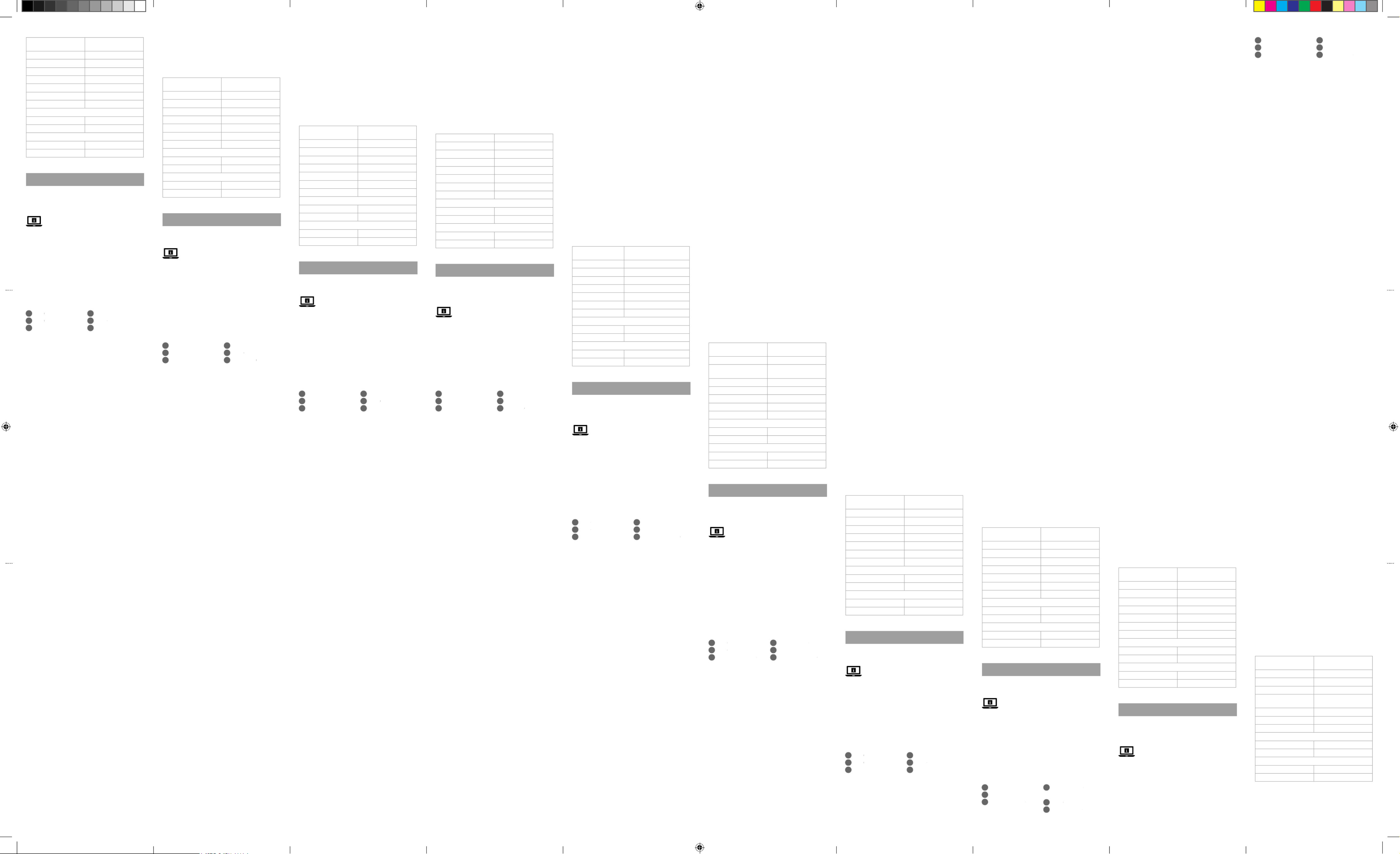
Määritys B
1. Kytke päälle tietokone ja näytöt.
PC-tulo näkyy nyt jollakin näytöistä.
2. Vaihda näyttöjen välillä vaihtopainikkeella 3.
Tekniset tiedot
Tuote 2-porttinen kaksisuuntainen
DisplayPort-kytkin
Tuotenro CSWI3702BK
Mitat (p x l x k) 80 x 60 x 17 mm
Resoluutio Enintään 4K2K 60 Hz:lla
Tiedonsiirtonopeus 5,4 Gbps
Tulojännite 5 V
Ottovirta 0,5 A
Johdon pituus 1 m
Määritys A
Tulo 2x DisplayPort naaras
Lähtö 1x DisplayPort naaras
Määritys B
Tulo 1x DisplayPort naaras
Lähtö 2x DisplayPort naaras
f Hurtigguide
Toveis-DisplayPort-
bryter for 2-porten CSWI3702BK
For mer informasjon, se den
fullstendige bruksanvisningen på nett:
ned.is/cswi3702bk
Tiltenkt bruk
Produktet er utelukkende ment for å bytte mellom
DisplayPort-signaler.
Produktet er ikke tiltenkt profesjonell bruk.
Eventuelle modikasjoner av produktet kan p2-ha
konsekvenser for sikkerhet, garanti og funksjon.
Liste over deler [Bilde A]
DP 2
DP 1
Bryterknapp
DC-kontakt
DP
Strømkabel
Sikkerhetsinstruksjoner
-
ADVARSEL
• Produktet skal kun brukes som beskrevet i manualen.
• Ikke bruk et skadet/ødelagt produkt.
• Ikke utsett produktet for direkte sollys, åpen
amme eller varme.
• Ikke utsett produktet for vann eller fuktighet.
• Sett produktet på en stabil og at overate.
• Ikke mist produktet, og forhindre at det slås
borti andre gjenstander.
• Ikke åpne produktet.
• Hold produktet utilgjengelig for barn.
• Lag en sikkerhetskopi av dataene dine før første bruk.
Tilkobling av toveis-DisplayPort-bryteren for
2-porten
4Følg instruksjonene i henhold til
kongurasjonen du vil bruke.
Kongurasjon A [Bilde B+C]
4Sørg for at alle enhetene du vil koble til, er slått av.
1. Koble en DisplayPort-kabel inn i DP 1-porten
2 på toveis-DisplayPort-bryteren.
2. Koble den andre enden av DisplayPort-kabelen
inn i PC-en.
4Gjenta disse trinnene for alle kildene du vil
koble til.
3. Koble en DisplayPort-kabel inn i DP-porten
5
på toveis-DisplayPort-bryteren.
4. Koble den andre enden av DisplayPort-kabelen
inn i skjermen.
Kongurasjon B [Bilde D+E]
4Sørg for at alle enhetene du vil koble til, er slått av.
1. Koble en DisplayPort-kabel inn i DP 1-porten
2 på toveis-DisplayPort-bryteren.
2. Koble den andre enden av DisplayPort-kabelen
inn i skjermen.
4Gjenta disse trinnene for alle kildene du vil
koble til.
3. Koble en DisplayPort-kabel inn i DP-porten
5
på toveis-DisplayPort-bryteren.
4. Koble den andre enden av DisplayPort-kabelen
inn i PC-en.
Koble til nettspenning
1. Koble strømkabelen 6 inn i DC-kontakten 4.
2. Koble strømkabelen 6 inn i en strømadapter
eller inn i en fungerende USB-A-hunnport.
3. Koble strømadapteren til nettspenning hvis det
brukes en strømadapter.
Bruk av toveis-DisplayPort-bryteren for
2-porten
4I kongurasjon B kan bare én skjerm brukes
samtidig.
Lista pieselor [Imagine A]
DP 2
DP 1
Buton de comutare
Conector de CC
DP
Cablu electric
Instruciuni de sigurană
-
AVERTISMENT
• Folosiți produsul exclusiv conform descrierii din
acest manual.
• Nu folosiţi un produs avariat.
• Nu expuneți produsul la lumina directă a
soarelui, foc deschis sau surse de căldură.
• Nu expuneți produsul la apă sau umezeală.
• Așezați produsul pe o suprafață stabilă și plană.
• Nu lăsați produsul să cadă și evitați ciocnirile elastice.
• Nu deschideți produsul.
• Nu lăsați produsul la îndemâna copiilor.
• Realizați o copie de rezervă a datelor proprii
înainte de prima utilizare.
Conectai comutatorul bidirecional
DisplayPort cu 2 porturi
4În funcție de congurația pe care doriți să o
folosiți, respectați instrucțiunile respective.
Conguraie A [Imagine B+C]
4Vericați dacă toate dispozitivele pe care doriți
să le conectați au fost oprite.
1. Conectați un cablu DisplayPort la portul DP 1
2 al comutatorului bidirecțional DisplayPort.
2. Conectați celălalt capăt al cablului DisplayPort la PC.
4Repetați acești pași pentru ecare sursă pe care
doriți să o conectați.
3. Conectați un cablu DisplayPort la portul DP 5
al comutatorului bidirecțional DisplayPort.
4. Conectați celălalt capăt al cablului DisplayPort
la monitor.
Conguraie B [Imagine D+E]
4Vericați dacă toate dispozitivele pe care doriți
să le conectați au fost oprite.
1. Conectați un cablu DisplayPort la portul DP 1
2 al comutatorului bidirecțional DisplayPort.
2. Conectați celălalt capăt al cablului DisplayPort
la monitor.
4Repetați acești pași pentru ecare sursă pe care
doriți să o conectați.
3. Conectați un cablu DisplayPort la portul DP 5
al comutatorului bidirecțional DisplayPort.
4. Conectați celălalt capăt al cablului DisplayPort la PC.
Conectarea la alimentarea electrică
1. Conectați cablul electric 6 la conectorul de c.c. 4.
2. Conectați cablul electric 6 la un adaptor
electric sau la un port mamă funcțional USB-A.
3. Conectați adaptorul electric la priză, dacă se
folosește un adaptor electric.
Folosirea comutatorului bidirecional
DisplayPort cu 2 porturi
4În congurația B, doar un singur monitor poate
folosit la un moment dat.
Conguraie A
1. Porniți PC-urile și monitorul.
Unul dintre PC-uri va prezentat acum pe
monitorul conectat.
2. Comutați între PC-uri cu ajutorul butonului de
comutare 3.
Conguraie B
1. Porniți PC-ul și monitoarele.
Unul dintre monitoare va prezenta acum intrările
PC-urilor.
2. Comutați între monitoare cu ajutorul butonului
de comutare 3.
Specicaţii
Produs Comutator bidirecțional
DisplayPort cu 2 porturi
Numărul articolului CSWI3702BK
Dimensiuni (L x l x h) 80 x 60 x 17 mm
Rezoluție Până la 4K2K la 60 Hz
Viteză de transfer al
datelor
5,4 Gbps
Tensiune de intrare 5 V
Intensitate de intrare 0,5 A
Lungimea cablului 1 m
Congurație A
Intrare 2x DisplayPort mamă
Ieșire 1x DisplayPort mamă
Congurație B
Intrare 1x DisplayPort mamă
Ieșire 2x DisplayPort mamă
Bezpečnostní pokyny
-
VAROVÁNÍ
• Výrobek používejte pouze tak, jak je popsáno v
této příručce.
• Nepoužívejte poškozený výrobek.
• Nevystavujte výrobek přímému slunečnímu
záření, otevřenému ohni či vysokým teplotám.
• Nevystavujte výrobek působení vody ani vlhkosti.
• Umístěte výrobek na stabilní a rovný povrch.
• Zabraňte pádu výrobku a chraňte jej před nárazy.
• Nesnažte se výrobek otevřít.
• Výrobek udržujte mimo dosah dětí.
• Před prvním použitím vaše údaje zálohujte.
Připojení 2portového obousměrného
přepínače DisplayPort
4V závislosti na konguraci, kterou chcete
použít, postupujte podle pokynů.
Kongurace A [obrázek B+C]
4Ujistěte se, že jsou všechna zařízení, která
chcete připojit, vypnutá.
1. Zapojte kabel DisplayPort do portu DP 1 2
obousměrného přepínače DisplayPort.
2. Druhý konec kabelu DisplayPort připojte k počítači.
4Tyto kroky opakujte pro každý zdroj, který
chcete připojit.
3. Zapojte kabel DisplayPort do portu DP 5
obousměrného přepínače DisplayPort.
4. Druhý konec kabelu DisplayPort připojte k monitoru.
Kongurace B [obrázek D+E]
4Ujistěte se, že jsou všechna zařízení, která
chcete připojit, vypnutá.
1. Zapojte kabel DisplayPort do portu DP 1 2
obousměrného přepínače DisplayPort.
2. Druhý konec kabelu DisplayPort připojte k monitoru.
4Tyto kroky opakujte pro každý zdroj, který
chcete připojit.
3. Zapojte kabel DisplayPort do portu DP 5
obousměrného přepínače DisplayPort.
4. Druhý konec kabelu DisplayPort připojte k počítači.
Zapojení do elektrické sítě
1. Zapojte 6 do stejnosměrného konektoru 4.
2. Zapojte napájecí kabel 6 do napájecího adaptéru
nebo do fungujícího portu USB-A (samice).
3. Pokud používáte napájecí adaptér, zapojte jej
do sítě.
Použití 2portového obousměrného přepínače
DisplayPort
4V konguraci B lze současně používat pouze
jeden monitor.
Kongurace A
1. Zapněte počítače a monitor.
Jeden z počítačů se nyní bude zobrazovat na
připojeném monitoru.
2. Přepněte mezi počítači pomocí přepínacího tlačítka
3.
Kongurace B
1. Zapněte počítač a monitory.
Jeden z monitorů nezobrazí vstup počítačů.
2. Přepněte mezi monitory pomocí přepínacího tlačítka
3.
Technické údaje
Produkt 2portový obousměrný
přepínač DisplayPort
Číslo položky CSWI3702BK
Rozměry (D × Š × V) 80 × 60 × 17mm
Rozlišení Až do 4K2K při 60 Hz
Rychlost přenosu dat 5,4 Gb/s
Vstupní napětí 5V
Vstupní proud 0,5 A
Délka kabelu 1 m
Kongurace A
Vstup 2× DisplayPort (samice)
Výstup 1× DisplayPort (samice)
Kongurace B
Vstup 1× DisplayPort (samice)
Výstup 2× DisplayPort (samice)
y Ghid rapid de iniiere
Comutator bidirecți-
onal DisplayPort cu 2
porturi
CSWI3702BK
Pentru informații suplimentare,
consultați manualul extins, disponibil
online: ned.is/cswi3702bk
Utilizare preconizată
Produsul este destinat exclusiv comutării între
semnale DisplayPort.
Produsul nu este destinat utilizării profesionale.
Orice modicare a produsului poate avea
consecințe pentru siguranța, garanția și
funcționarea corectă a produsului.
τη διαμόρφωση που θέλετε να χρησιμοποιήσετε.
ιαόρφωση A [Εικόνα B+C]
4Βεβαιωθείτε ότι έχουν απενεργοποιηθεί όλες οι
συσκευές που θέλετε να συνδέσετε.
1. Συνδέστε ένα καλώδιο DisplayPort στη DP 1 θύρα
2 του μεταγωγέα διπλής κατεύθυνσης DisplayPort.
2. Συνδέστε την άλλη άκρη του καλωδίου
DisplayPort στον υπολογιστή.
4Επαναλάβετε αυτά τα βήματα για κάθε πηγή
που θέλετε να συνδέσετε.
3. Συνδέστε ένα καλώδιο DisplayPort στη DP θύρα
5
του μεταγωγέα διπλής κατεύθυνσης DisplayPort.
4. Συνδέστε την άλλη άκρη του καλωδίου
DisplayPort στην οθόνη.
ιαόρφωση B [Εικόνα D+E]
4Βεβαιωθείτε ότι έχουν απενεργοποιηθεί όλες οι
συσκευές που θέλετε να συνδέσετε.
1. Συνδέστε ένα καλώδιο DisplayPort στη DP 1 θύρα
2 του μεταγωγέα διπλής κατεύθυνσης DisplayPort.
2. Συνδέστε την άλλη άκρη του καλωδίου
DisplayPort στην οθόνη.
4Επαναλάβετε αυτά τα βήματα για κάθε πηγή
που θέλετε να συνδέσετε.
3. Συνδέστε ένα καλώδιο DisplayPort στη DP θύρα
5
του μεταγωγέα διπλής κατεύθυνσης DisplayPort.
4. Συνδέστε την άλλη άκρη του καλωδίου
DisplayPort στον υπολογιστή.
Σύνδεση τη τροφοδοσία
1. Συνδέστε το καλώδιο τροφοδοσίας
6 στον
ακροδέκτη DC 4.
2. Συνδέστε το καλώδιο τροφοδοσίας
6 σ’ έναν
μετασχηματιστή ισχύος ή σε μια θηλυκή θύρα USB-A.
3. Συνδέστε τον μετασχηματιστής ισχύος
στο ρεύμα, όταν χρησιμοποιείται ένας
μετασχηματιστής ισχύος.
Χρήση του εταγωγέα διπλή κατεύθυνση
DisplayPort 2 θυρών
4Στη διαμόρφωση B, μόνο μία οθόνη μπορεί να
χρησιμοποιηθεί ταυτόχρονα.
ιαόρφωση A
1. Ενεργοποιήστε τους υπολογιστές και την οθόνη.
Ένας από τους υπολογιστές θα εμφανιστεί στη
συνδεδεμένη οθόνη.
2. Αλλαγή μεταξύ υπολογιστών με το κουμπί
λειτουργίας 3.
ιαόρφωση B
1. Ενεργοποιήστε τον υπολογιστή και τις οθόνες.
Μία από τις οθόνες θα εμφανίσει τώρα την
καταχώρηση υπολογιστών.
2. Αλλαγή μεταξύ οθονών με το κουμπί λειτουργίας
3.
Χαρακτηριστικά
Προϊόν Μεταγωγέας διπλής κατεύ-
θυνσης DisplayPort 2 θυρών
Αριθμός είδους CSWI3702BK
Διαστάσεις (μ x π x υ) 80 x 60 x 17 mm
Ανάλυση Έως 4K2K στα 60 Hz
Ρυθμός δεδομένων 5,4 Gbps
Τάση εισόδου 5 V
Ρεύμα εισόδου 0,5 A
Μήκος καλωδίου 1 m
Διαμόρφωση A
Είσοδος 2x DisplayPort θηλυκή
Έξοδος 1x DisplayPort θηλυκή
Διαμόρφωση B
Είσοδος 1x DisplayPort θηλυκή
Έξοδος 2x DisplayPort θηλυκή
1 Rýchly návod
2-portový obojsmerný
prepínač DisplayPort CSWI3702BK
Viac informácií nájdete v rozšírenom
návode online:ned.is/cswi3702bk
Určené použitie
Výrobok je určený výhradne na prepínanie medzi
signálmi DisplayPort.
Výrobok nie je určený na profesionálne použitie.
Každá zmena výrobku môže mať následky na
bezpečnosť, záruku a správne fungovanie.
Zoznam dielov [obrázok A]
DP 2
DP 1
Tlačidlo prepínača
Jednosmerný konektor
DP
Napájací kábel
Bezpečnostné pokyny
-
VAROVANIE
• Výrobok používajte len podľa opisu v tomto návode.
• Poškodený výrobok nepoužívajte.
• Výrobok nevystavujte priamemu slnečnému
svetlu, otvorenému ohňu a vysokej teplote.
• Výrobok nevystavujte vode alebo vlhkosti.
• Výrobok položte na stabilný a rovný povrch.
• Dávajte pozor, aby vám výrobok nepadol a
zabráňte nárazom.
• Výrobok neotvárajte.
• Výrobok udržujte mimo dosahu detí.
• Pred prvým použitím si zazálohujte svoje údaje.
Pripojte 2-portový obojsmerný prepínač DisplayPort
4V závislosti od kongurácie, ktorú chcete
použiť, postupujte podľa príslušných pokynov.
Kongurácia A [obrázok B+C]
4Skontrolujte, či sú všetky zariadenia, ktoré
chcete pripojiť, vypnuté.
1. Pripojte kábel DisplayPort k portu DP 1 2 na
obojsmernom prepínači DisplayPort.
2. Druhý koniec kábla DisplayPort pripojte k počítaču.
4Zopakujte tieto kroky pre každý zdroj, ktorý
chcete pripojiť.
3. Pripojte kábel DisplayPort k portu DP
5 na
obojsmernom prepínači DisplayPort.
4. Druhý koniec kábla DisplayPort pripojte k monitoru.
Kongurácia B [obrázok D+E]
4Skontrolujte, či sú všetky zariadenia, ktoré
chcete pripojiť, vypnuté.
1. Pripojte kábel DisplayPort k portu DP 1 2 na
obojsmernom prepínači DisplayPort.
2. Druhý koniec kábla DisplayPort pripojte k monitoru.
4Zopakujte tieto kroky pre každý zdroj, ktorý
chcete pripojiť.
3. Pripojte kábel DisplayPort k portu DP
5 na
obojsmernom prepínači DisplayPort.
4. Druhý koniec kábla DisplayPort pripojte k počítaču.
Pripojte ho k sieťovému napájaniu
1. Pripojte napájací kábel 6 k jednosmernému
konektoru 4.
2. Pripojte napájací kábel 6 k napájaciemu adaptéru
alebo k fungujúcemu samičiemu portu USB-A.
3. Pripojte napájací adaptér k sieťovému
napájaniu, keď sa používa napájací adaptér.
Používanie 2-portového obojsmerného
prepínača DisplayPort
4V konfigurácii B sa dá súčasne použiť len jeden monitor.
Kongurácia A
1. Zapnite počítač a monitor.
Na pripojenom monitore sa bude zobrazovať
jeden z počítačov.
2. Medzi počítačmi prepínajte pomocou tlačidla
prepínača 3.
Kongurácia B
1. Zapnite počítač a monitory.
Na jednom z monitorov sa bude zobrazovať vstup z počítača.
2. Medzi monitormi prepínajte pomocou tlačidla
prepínača 3.
Technické údaje
Produkt 2-portový obojsmerný
prepínač DisplayPort
Číslo výrobku CSWI3702BK
Rozmery (D x Š x V) 80 x 60 x 17 mm
Rozlíšenie Maximálne 4K2K pri 60 Hz
Rýchlosť prenosu údajov 5,4 Gb/s
Vstupné napätie 5 V
Vstupný prúd 0,5 A
Dĺžka kábla 1 m
Kongurácia A
Vstup 2x samičí DisplayPort
Výstup 1x samičí DisplayPort
Kongurácia B
Vstup 1x samičí DisplayPort
Výstup 2x samičí DisplayPort
l Rychlý návod
2portový obousměrný
přepínač DisplayPort CSWI3702BK
Více informací najdete v rozšířené
příručce online: ned.is/cswi3702bk
Zamýšlené použití
Tento výrobek je určen výhradně pro přepínání
mezi signály DisplayPort.
Výrobek není určen k profesionálnímu použití.
Jakékoli úpravy výrobku mohou ovlivnit jeho
bezpečnost, záruku a správné fungování.
Seznam částí [obrázek A]
DP 2
DP 1
Přepínací tlačítko
Konektor stejn-
osměrného proudu
DP
Napájecí kabel
Konguracja B [ryc. D+E]
4Upewnij się, że wszystkie urządzenia, które
chcesz podłączyć, zostały wyłączone.
1. Podłącz kabel DisplayPort do portu DP 1 2
dwukierunkowego przełącznika DisplayPort.
2. Podłącz drugą końcówkę kabla DisplayPort do
monitora.
4Powtórz te czynności dla każdego źródła, które
chcesz podłączyć.
3. Podłącz kabel DisplayPort do portu DP 5
dwukierunkowego przełącznika DisplayPort.
4. Podłącz drugą końcówkę kabla DisplayPort do
komputera.
Podłącz do sieci zasilającej
1. Podłącz kabel zasilający 6 do złącza DC 4.
2. Podłącz kabel zasilający 6 do zasilacza lub do
gniazda żeńskiego USB-A.
3. Podłącz zasilacz do sieci, gdy jest używany.
Użytkowanie 2-portowego przełącznika
dwukierunkowego DisplayPort
4W konguracji B jednocześnie można używać
tylko jednego monitora.
Konguracja A
1. Włącz komputery i monitor.
Jeden z komputerów będzie teraz wyświetlany na
podłączonym monitorze.
2. Przełączaj się pomiędzy komputerami za
pomocą przycisku przełącznika 3.
Konguracja B
1. Włącz komputer i monitory.
Jeden z monitorów wyświetli teraz wejście komputerów.
2. Przełączaj się pomiędzy monitorami za pomocą
przycisku przełącznika 3.
Specykacja
Produkt 2-portowy przełącznik
dwukierunkowy DisplayPort
Numer katalogowy CSWI3702BK
Wymiary (dł. x szer. x
wys.)
80 x 60 x 17 mm
Rozdzielczość Do 4K2K przy 60 Hz
Szybkość danych 5.4 Gbps
Napięcie wejściowe 5 V
Prąd wejściowy 0,5 A
Długość kabla 1 m
Konguracja A
Wejście 2x DisplayPort żeńskie
Wyjście 1x DisplayPort żeńskie
Konguracja B
Wejście 1x DisplayPort żeńskie
Wyjście 2x DisplayPort żeńskie
x Οδηγό γρήγορη εκκίνηση
Μεταγωγέας διπλής
κατεύθυνσης
DisplayPort 2 θυρών
CSWI3702BK
Για περισσότερες πληροφορίες
δείτε το εκτενές online εγχειρίδιο:
ned.is/cswi3702bk
Προοριζόενη χρήση
Το προϊόν αυτό προορίζεται αποκλειστικά για
εναλλαγή μεταξύ των DisplayPort σημάτων.
Το προϊόν δεν πρέπει χρησιμοποιείται για
επαγγελματική χρήση.
Οποιαδήποτε τροποποίηση του προϊόντος μπορεί
να έχει επιπτώσεις στην ασφάλεια, την εγγύηση
και τη σωστή λειτουργία.
Λίστα εξαρτηάτων [Εικόνα A]
DP 2
DP 1
Κουμπί λειτουργίας
Σύνδεσμος DC
DP
Καλώδιο ρεύματος
Οδηγίε ασφάλεια
-
ΠΡΟΕΙΔΟΠΟΙΗΣΗ
• Χρησιμοποιείτε το προϊόν μόνο σύμφωνα με
αυτό το εγχειρίδιο.
• Μην χρησιμοποιείτε ένα προϊόν με βλάβη.
• Μην εκθέτετε το προϊόν σε άμεσο ηλιακό φως,
γυμνές φλόγες ή θερμαντικά στοιχεία.
• Μην εκθέτετε το προϊόν σε νερό ή υγρασία.
• Τοποθετήστε το προϊόν σε μία σταθερή και
επίπεδη επιφάνεια.
• Μην ρίχνετε κάτω το προϊόν και αποφύγετε τα
τραντάγματα.
• Μην ανοίγετε το προϊόν.
• Να φυλάσσεται μακριά από παιδιά.
• Ετοιμάστε ένα αντίγραφο ασφαλείας των
δεδομένων σας πριν από την πρώτη χρήση.
Συνδέστε τον εταγωγέα διπλή κατεύθυνση
DisplayPort 2 θυρών
4Ακολουθήστε τις αντίστοιχες οδηγίες ανάλογα
Csatlakoztatás a hálózathoz
1. Csatlakoztassa a tápkábelt 6 az egyenáramú
csatlakozóhoz 4.
2. Csatlakoztassa a tápkábelt 6 egy tápadapterhez,
vagy egy működőképes USB-A porthoz.
3. Tápadapter használata esetén csatlakoztassa a
tápadaptert a hálózathoz.
A 2 portos DisplayPort készülékhez való
kétirányú kapcsoló használata
4A B kongurációnál egyidejűleg csak egy
monitor használható.
A konguráció
1. Kapcsolja be a PC-t és a monitort.
Az egyik PC ekkor megjelenik a csatlakoztatott
monitoron.
2. Kapcsoljon át a PC-k között a kapcsoló gombbal
3.
B konguráció
1. Kapcsolja be a PC-t és a monitorokat.
Az PC bemenetei ekkor megjelennek az egyik
monitoron.
2. Kapcsoljon át a monitorok között a kapcsoló
gombbal 3.
Műszaki adatok
Termék A 2 portos DisplayPort készülékhez
való kétirányú kapcsoló
Cikkszám CSWI3702BK
Méretek (h x sz x m) 80 x 60 x 17 mm
Felbontás Akár 4K2K 60 Hz-en
Adatátviteli sebesség 5,4 Gbps
Bemeneti feszültség 5 V
Bemeneti áram 0,5 A
Kábelhossz 1 m
A konguráció
Bemenet 2x DisplayPort, csatlakozó aljzat
Kimenet 1x DisplayPort, csatlakozó aljzat
B konguráció
Bemenet 1x DisplayPort, csatlakozó aljzat
Kimenet 2x DisplayPort, csatlakozó aljzat
n Przewodnik Szybki start
2-portowy przełącznik
dwukierunkowy
DisplayPort
CSWI3702BK
Więcej informacji znajdziesz w
rozszerzonej instrukcji obsługi online:
ned.is/cswi3702bk
Przeznaczenie
Produkt przeznaczony jest wyłącznie do
przełączania pomiędzy sygnałami DisplayPort.
Produkt nie jest przeznaczony do użytku zawodowego.
Wszelkie modykacje produktu mogą mieć wpływ
na bezpieczeństwo, gwarancję i działanie.
Lista części [ryc. A]
DP 2
DP 1
Przełącznik
Złącze DC
DP
Przewód zasilający
Instrukcje bezpieczeństwa
-
OSTRZEŻENIE
• Urządzenie należy eksploatować wyłącznie w
sposób opisany w niniejszej instrukcji.
• Nie używaj uszkodzonego produktu.
• Nie wystawiaj urządzenia na bezpośrednie działanie
promieni słonecznych, otwartego ognia lub ciepła.
• Nie narażaj produktu na działanie wody lub wilgoci.
• Produkt należy ustawić na stabilnej i równej
powierzchni.
• Nie upuszczaj produktu i unikaj uderzania go.
• Produktu nie wolno otwierać.
• Produkt należy przechowywać poza zasięgiem dzieci.
• Przed pierwszym użyciem zrób kopię zapasową
danych.
Podłączanie 2-portowego przełącznika
dwukierunkowego DisplayPort
4W zależności od wybranej konguracji postępuj
zgodnie z instrukcjami.
Konguracja A [ryc. B+C]
4Upewnij się, że wszystkie urządzenia, które
chcesz podłączyć, zostały wyłączone.
1. Podłącz kabel DisplayPort do portu DP 1 2
dwukierunkowego przełącznika DisplayPort.
2. Podłącz drugą końcówkę kabla DisplayPort do
komputera.
4Powtórz te czynności dla każdego źródła, które
chcesz podłączyć.
3. Podłącz kabel DisplayPort do portu DP 5
dwukierunkowego przełącznika DisplayPort.
4. Podłącz drugą końcówkę kabla DisplayPort do
monitora.
Konguration A
1. Tænd for PC’en og skærmen.
En af PC’erne vil nu blive vist på den forbundne skærm.
2. Skift mellem PC’erne ved hjælp af
omskifterknappen 3.
Konguration B
1. Tænd for PC’en og skærmene.
En af skærmene vil nu vise PC’ens input.
2. Skift mellem skærmene ved hjælp af
omskifterknappen 3.
Specikationer
Produkt 2-port tovejs DisplayPort-stik
Varenummer CSWI3702BK
Mål (l x b x h) 80 x 60 x 17 mm
Opløsning Op til 4K2K ved 60 Hz
Datahastighed 5,4 Gbps
Indgangsspænding 5 V
Indgangsstrøm 0,5 A
Kabellængde 1 m
Konguration A
Input 2x DisplayPort-hunstik
Output 1x DisplayPort-hunstik
Konguration B
Input 1x DisplayPort-hunstik
Output 2x DisplayPort-hunstik
k Gyors beüzemelési útmutató
A 2 portos DisplayPort
készülékhez való
kétirányú kapcsoló
CSWI3702BK
További információért lásd a bővített
online kézikönyvet: ned.is/cswi3702bk
Tervezett felhasználás
A termék rendeltetésszerűen kizárólag a
DisplayPort jelei közötti átkapcsolásra használható.
A termék nem professzionális használatra készült.
A termék bármilyen módosítása befolyásolhatja a
biztonságot, a jótállást és a megfelelő működést.
Alkatrészlista [A kép]
DP 2
DP 1
Kapcsoló gomb
Egyenáramú csatlakozó
DP
Tápkábel
Biztonsági utasítások
-
FIGYELMEZTETÉS
• A terméket csak az ebben a kézikönyvben leírt
módon használja.
• Sérült terméket ne használjon.
• Ne tegye ki a terméket közvetlen napfénynek,
nyílt lángnak vagy hőnek.
• Óvja a terméket víztől vagy nedvességtől.
• Helyezze a terméket stabil és sík felületre.
• Ne ejtse le a terméket és kerülje az ütődést.
• Ne nyissa ki a terméket.
• Tartsa a terméket gyermekektől távol.
• Az első használat előtt készítsen biztonsági
mentést az adatairól.
Csatlakoztassa a 2 portos DisplayPort
kétirányú kapcsolóját
4A használni kívánt kongurációtól függően
kövesse megfelelően az útmutatásokat.
A konguráció [B+C kép]
4Bizonyosodjon meg arról, hogy minden
csatlakoztatni kívánt eszköz ki van kapcsolva.
1. Dugja be a DisplayPort kábelét a DisplayPorthoz
való kétirányú kapcsoló DP 1 portjába 2.
2. Dugja be a DisplayPort kábelének másik végét
a számítógépbe.
4Ismételje meg ezeket a lépéseket minden
csatlakoztatni kívánt forrásnál.
3. Dugja be a DisplayPort kábelét a DisplayPorthoz
való kétirányú kapcsoló DP portjába 5.
4. Dugja be a DisplayPort kábelének másik végét
a monitorba.
B konguráció [D+E kép]
4Bizonyosodjon meg arról, hogy minden
csatlakoztatni kívánt eszköz ki van kapcsolva.
1. Dugja be a DisplayPort kábelét a
DisplayPorthoz való kétirányú kapcsoló DP 1
portjába 2.
2. Dugja be a DisplayPort kábelének másik végét
a monitorba.
4Ismételje meg ezeket a lépéseket minden
csatlakoztatni kívánt forrásnál.
3. Dugja be a DisplayPort kábelét a DisplayPorthoz
való kétirányú kapcsoló DP portjába 5.
4. Dugja be a DisplayPort kábelének másik végét
a számítógépbe.
Kongurasjon A
1. Slå av PC-ene og skjermen.
En av PC-ene vises nå på den tilkoblede skjermen.
2. Bytt mellom PC-ene ved hjelp av bryterknappen
3.
Kongurasjon B
1. Slå av PC-en og skjermene.
En av skjermene viser nå PC-inngangen.
2. Bytt mellom skjermene ved hjelp av
bryterknappen 3.
Spesikasjoner
Produkt Toveis-DisplayPort-bryter
for 2-porten
Artikkelnummer CSWI3702BK
Dimensjoner (L x B x H) 80 x 60 x 17 mm
Oppløsning Opptil 4K2K ved 60 Hz
Datafrekvens 5,4 Gbps
Inngangsspenning 5 V
Inngangsstrøm 0,5 A
Kabellengde 1 m
Kongurasjon A
Inngang 2 x DisplayPort hunn
Utgang 1 x DisplayPort hunn
Kongurasjon B
Inngang 1 x DisplayPort hunn
Utgang 2 x DisplayPort hunn
2 Vejledning til hurtig start
2-port tovejs
DisplayPort-stik CSWI3702BK
Yderligere oplysninger ndes i
den udvidede manual online:
ned.is/cswi3702bk
Tilsigtet brug
Produktet er udelukkende beregnet til at skifte
mellem DisplayPort-signaler.
Dette produkt er ikke beregnet til professionel brug.
Enhver modicering af produktet kan have
konsekvenser for sikkerhed, garanti og korrekt funktion.
Liste over dele [Billede A]
DP 2
DP 1
Omskifterknap
Jævnstrømsforbindelse
DP
Strømkabel
Sikkerhedsinstruktioner
-
ADVARSEL
• Anvend kun produktet som beskrevet i denne
manual.
• Anvend ikke et beskadiget produkt.
• Udsæt ikke produktet for direkte sollys,
ammer eller varme.
• Udsæt ikke produktet for vand eller fugt.
• Placer produktet på en stabil og ad overade.
• Tab ikke produktet og undgå at støde det.
• Åbn ikke produktet.
• Hold produktet uden for børns rækkevidde.
• Lav en backup af din data forud for første brug.
Forbind 2-port tovejs DisplayPort-stikket
4Afhængig af kongurationen, du ønsker at bruge,
skal du følge instruktionerne, der passer til.
Konguration A [Billede B+C]
4Sørg for at slukke alle de enheder, du vil tilslutte.
1. Slut et DisplayPort-kabel til DP 1-porten 2 på
DisplayPort tovejs stikket.
2. Slut den anden ende af DisplayPort-kablet til PC’en.
4Gentag disse trin for hver skærm, du ønsker at
forbinde.
3. Slut et DisplayPort-kabel til DP-porten 5 på
DisplayPort tovejs stikket.
4. Slut den anden ende af DisplayPort-kablet til skærmen.
Konguration B [Billede D+E]
4Sørg for at slukke alle de enheder, du vil
tilslutte.
1. Slut et DisplayPort-kabel til DP 1-porten 2 på
DisplayPort tovejs stikket.
2. Slut den anden ende af DisplayPort-kablet til
skærmen.
4Gentag disse trin for hver skærm, du ønsker at forbinde.
3. Slut et DisplayPort-kabel til DP-porten 5 på
DisplayPort tovejs stikket.
4. Slut den anden ende af DisplayPort-kablet til PC’en.
Slut til strømforsyningen
1. Slut strømkablet 6 til DC-stikket 4.
2. Tilslut strømkablet 6 til en strømforsyning
eller til et fungerende USB-A hunstik.
3. Tilslut strømforsyningen til stikkontakten, når
der anvendes en strømforsyning.
Anvendelse af 2-port tovejs DisplayPort-stikket
4Under konguration B kan kun én skærm
bruges simultant.
Specikationer
Produkt 2-ports DisplayPort
dubbelriktad omkopplare
Artikelnummer CSWI3702BK
Dimensioner (l x b x h) 80 x 60 x 17 mm
Upplösning Upp till 4K2K vid 60 Hz
Datahastighet 5,4 Gbps
Inspänning 5 V
Inström 0,5 A
Kabelns längd 1 m
Konguration A
Ingång 2x DisplayPort honkontakt
Utgång 1x DisplayPort honkontakt
Konguration B
Ingång 1x DisplayPort honkontakt
Utgång 2x DisplayPort honkontakt
g Pika-aloitusopas
2-porttinen
kaksisuuntainen
DisplayPort-kytkin
CSWI3702BK
Katso tarkemmat tiedot käyttöoppaan
laajemmasta verkkoversiosta:
ned.is/cswi3702bk
Käyttötarkoitus
Tuote on tarkoitettu yksinomaan vaihtamiseen
DisplayPort-signaalien välillä.
Tuotetta ei ole tarkoitettu ammattikäyttöön.
Tuotteen muutokset voivat vaikuttaa turvallisuuteen,
takuuseen ja asianmukaiseen toimintaan.
Osaluettelo [Kuva A]
DP 2
DP 1
Vaihtopainike
Tasavirtaliitin
DP
Sähköjohto
Turvallisuusohjeet
-
VAROITUS
• Käytä tuotetta vain tässä oppaassa kuvatun mukaisesti.
• Älä käytä vaurioitunutta tuotetta.
• Älä altista laitetta suoralle auringonvalolle,
avotulelle tai kuumuudelle.
• Älä altista tuotetta vedelle tai kosteudelle.
• Aseta tuote vakaalle ja tasaiselle alustalle.
• Varo pudottamasta ja tönäisemästä tuotetta.
• Älä avaa tuotetta.
• Pidä tuote poissa lasten ulottuvilta.
• Varmuuskopioi tietosi ennen ensimmäistä käyttöä.
Kytke 2-porttinen kaksisuuntainen
DisplayPort-kytkin
4Noudata ohjeita sen mukaisesti, mitä
määritystä haluat käyttää.
Määritys A [Kuvat B+C]
4Varmista, että kaikki laitteet, jotka haluat
yhdistää, on kytketty pois päältä.
1. Liitä DisplayPort-kaapeli kaksisuuntaisen
DisplayPort-kytkimen DP 1 -porttiin 2.
2. Liitä DisplayPort-kaapelin toinen pää
tietokoneeseen.
4Toista edellä mainitut vaiheet jokaiselle
lähteelle, jonka haluat yhdistää.
3. Liitä DisplayPort-kaapeli kaksisuuntaisen
DisplayPort-kytkimen DP -porttiin 5.
4. Liitä DisplayPort-kaapelin toinen pää näyttöön.
Määritys B [Kuvat D+E]
4Varmista, että kaikki laitteet, jotka haluat
yhdistää, on kytketty pois päältä.
1. Liitä DisplayPort-kaapeli kaksisuuntaisen
DisplayPort-kytkimen DP 1 -porttiin 2.
2. Liitä DisplayPort-kaapelin toinen pää näyttöön.
4Toista edellä mainitut vaiheet jokaiselle
lähteelle, jonka haluat yhdistää.
3. Liitä DisplayPort-kaapeli kaksisuuntaisen
DisplayPort-kytkimen DP -porttiin 5.
4. Liitä DisplayPort-kaapelin toinen pää
tietokoneeseen.
Yhdistäminen verkkovirtaan
1. Liitä virtajohto 6 DC-liittimeen 4.
2. Liitä virtajohto 6 virtasovittimeen tai
toimivaan USB-A-naarasporttiin.
3. Käytettäessä virtasovitinta kytke se
verkkovirtaan.
2-porttisen kaksisuuntaisen DisplayPort-
kytkimen käyttäminen
4Määrityksessä B vain yhtä näyttöä voi käyttää
samanaikaisesti.
Määritys A
1. Kytke päälle tietokoneet ja näyttö.
Jokin tietokoneista näkyy nyt yhdistetyllä näytöllä.
2. Vaihda tietokoneiden välillä vaihtopainikkeella 3.
CSWI3702BK_MAN_COMP_(19443 1422)_v03.indd 11,13-17,19-20 7-8-2019 07:38:08
Produktspezifikationen
| Marke: | Nedis |
| Kategorie: | Schalten |
| Modell: | CSWI3702BK |
Brauchst du Hilfe?
Wenn Sie Hilfe mit Nedis CSWI3702BK benötigen, stellen Sie unten eine Frage und andere Benutzer werden Ihnen antworten
Bedienungsanleitung Schalten Nedis

30 August 2024

9 August 2024

31 Juli 2024

30 Juli 2024

30 Juli 2024

29 Juli 2024

28 Juli 2024

26 Juli 2024

26 Juli 2024

22 Juli 2024
Bedienungsanleitung Schalten
- Schalten Asus
- Schalten Belkin
- Schalten Hama
- Schalten HP
- Schalten LogiLink
- Schalten Manhattan
- Schalten Philips
- Schalten SilverCrest
- Schalten Panasonic
- Schalten Brennenstuhl
- Schalten Clas Ohlson
- Schalten Cotech
- Schalten Profile
- Schalten ZyXEL
- Schalten Bosch
- Schalten Yamaha
- Schalten Powerfix
- Schalten CSL
- Schalten Eminent
- Schalten Linksys
- Schalten Netgear
- Schalten König
- Schalten PCE
- Schalten Renkforce
- Schalten Trotec
- Schalten Schneider
- Schalten Rex
- Schalten Kaiser
- Schalten Vivanco
- Schalten Abus
- Schalten Elro
- Schalten Smartwares
- Schalten Tesla
- Schalten Perel
- Schalten Nexa
- Schalten Tork
- Schalten GEV
- Schalten Goobay
- Schalten Lindy
- Schalten Tripp Lite
- Schalten Ansmann
- Schalten Mercusys
- Schalten Marmitek
- Schalten Honeywell
- Schalten TRENDnet
- Schalten TP-Link
- Schalten Kathrein
- Schalten Flamingo
- Schalten Alcatel
- Schalten Tiptel
- Schalten Black Box
- Schalten Alpine
- Schalten Techly
- Schalten Ebode
- Schalten Theben
- Schalten Vacmaster
- Schalten GAO
- Schalten Hager
- Schalten Behringer
- Schalten Omnitronic
- Schalten Monoprice
- Schalten Ecler
- Schalten Monacor
- Schalten Huawei
- Schalten JUNG
- Schalten Victron Energy
- Schalten Ei Electronics
- Schalten Edimax
- Schalten Totolink
- Schalten D-Link
- Schalten Sylvania
- Schalten Audiovox
- Schalten B-Tech
- Schalten QNAP
- Schalten SPC
- Schalten Speaka
- Schalten Digitus
- Schalten Sygonix
- Schalten DataVideo
- Schalten Lancom
- Schalten LevelOne
- Schalten Merten
- Schalten APC
- Schalten Eberle
- Schalten Cisco
- Schalten Delta Dore
- Schalten Grässlin
- Schalten Tenda
- Schalten CyberPower
- Schalten Boss
- Schalten IFM
- Schalten Intertechno
- Schalten Elation
- Schalten Ubiquiti Networks
- Schalten Kramer
- Schalten Aeon Labs
- Schalten Intellinet
- Schalten Eaton
- Schalten AV:link
- Schalten Hikvision
- Schalten Vemer
- Schalten PreSonus
- Schalten Planet
- Schalten EnGenius
- Schalten Finder
- Schalten Mikrotik
- Schalten Shimano
- Schalten Homematic IP
- Schalten Berker
- Schalten Dormakaba
- Schalten Emerson
- Schalten Generac
- Schalten Intermatic
- Schalten KlikaanKlikuit
- Schalten Mercury
- Schalten Paladin
- Schalten Provision ISR
- Schalten Robbe
- Schalten SEC24
- Schalten Steren
- Schalten Suevia
- Schalten AMX
- Schalten Triax
- Schalten WHALE
- Schalten Vimar
- Schalten Cudy
- Schalten Siig
- Schalten Electro Harmonix
- Schalten RGBlink
- Schalten Iogear
- Schalten StarTech.com
- Schalten Smart-AVI
- Schalten Dahua Technology
- Schalten PAC
- Schalten Gefen
- Schalten Avocent
- Schalten Legrand
- Schalten Atlantis Land
- Schalten CYP
- Schalten H-Tronic
- Schalten ATen
- Schalten Axing
- Schalten KanexPro
- Schalten SmartAVI
- Schalten Advantech
- Schalten Kraus & Naimer
- Schalten Chacon
- Schalten Juniper
- Schalten Fibaro
- Schalten Phoenix Contact
- Schalten Audac
- Schalten OSD Audio
- Schalten Wentronic
- Schalten SunBriteTV
- Schalten BZBGear
- Schalten Crestron
- Schalten Kemo
- Schalten ORNO
- Schalten Extron
- Schalten Atlona
- Schalten Equip
- Schalten Heitronic
- Schalten Hamlet
- Schalten STI
- Schalten Matrox
- Schalten Blustream
- Schalten Vivolink
- Schalten Mach Power
- Schalten Ernitec
- Schalten Cambium Networks
- Schalten ConnectPro
- Schalten Micro Connect
- Schalten Intelix
- Schalten ICasa
- Schalten Maclean Energy
- Schalten Cooking Performance Group
- Schalten Flic
- Schalten Liberty
- Schalten Noark
- Schalten 2USB
- Schalten KVM-TEC
- Schalten Setti+
- Schalten PureLink
Neueste Bedienungsanleitung für -Kategorien-

15 Oktober 2024

12 Oktober 2024

11 Oktober 2024

8 Oktober 2024

8 Oktober 2024

5 Oktober 2024

4 Oktober 2024

4 Oktober 2024

4 Oktober 2024

3 Oktober 2024